Berikut adalah dua cara untuk menyetel tanggal dan waktu di Rocky Linux 8 atau AlmaLinux menggunakan terminal perintah dan antarmuka pengguna grafis.
Ada banyak proses pada sistem operasi Linux yang memerlukan tanggal dan waktu sistem yang benar. Juga, untuk memperbarui sistem dengan benar dan proses lain seperti cronjobs, kita harus memerlukan waktu &tanggal terbaru. Namun, Linux atau OS lainnya secara otomatis menyinkronkan waktu sistem dari server, jika tidak atau Anda ingin mengubah zona waktu secara manual, mari kita jelajahi cara melakukannya.
Gunakan GUI untuk mengatur waktu dan tanggal di Rocky Linux 8
Langkah 1: Buka GUI Rocky Linux Gnome default Anda, pilih ikon drop-notch yang diberikan di sisi kanan atas untuk membuka menu. Dari sana klik Setelan ikon. Jika Anda menggunakan beberapa antarmuka Desktop lain, buka Setelan dari peluncur Aplikasi.
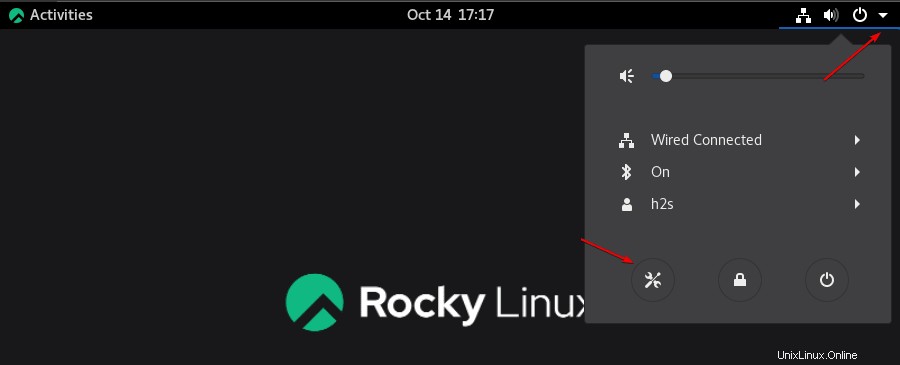
Langkah 2: Di bawah Setelan telusuri Tanggal dan waktu atau cukup buka Perangkat lalu pilih Waktu dan Tanggal.
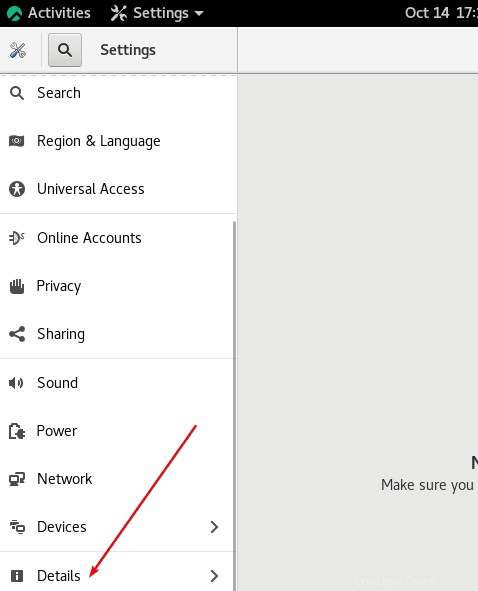
Langkah 3: Jika Tanggal &Waktu Otomatis telah diaktifkan dan Anda ingin mengaturnya secara manual. Kemudian matikan dulu. Atau cukup nonaktifkan dan aktifkan untuk menyinkronkan jam sistem.
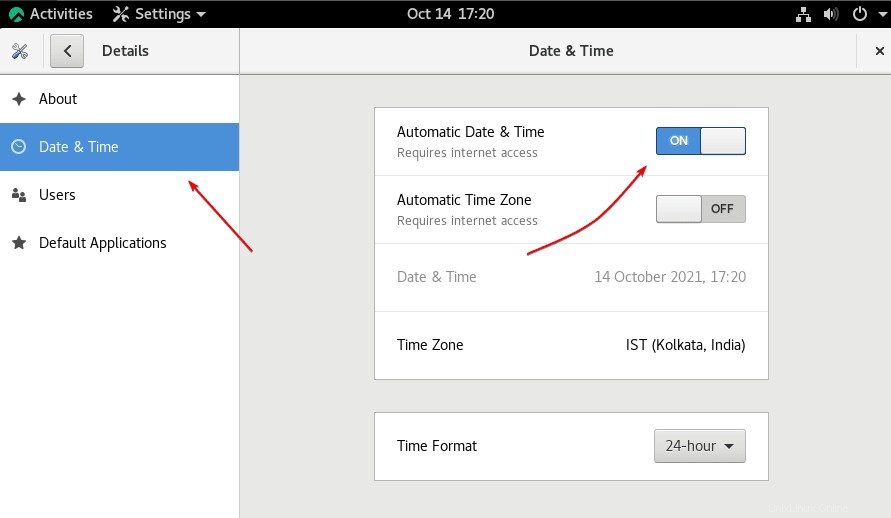
Langkah 4: Namun, bagi mereka yang ingin menyetel jam secara manual setelah mematikan Pembaruan otomatis, tanda abu-abu “Tanggal &Waktu ” akan muncul pengaturan untuk berubah secara manual. Pilih itu.
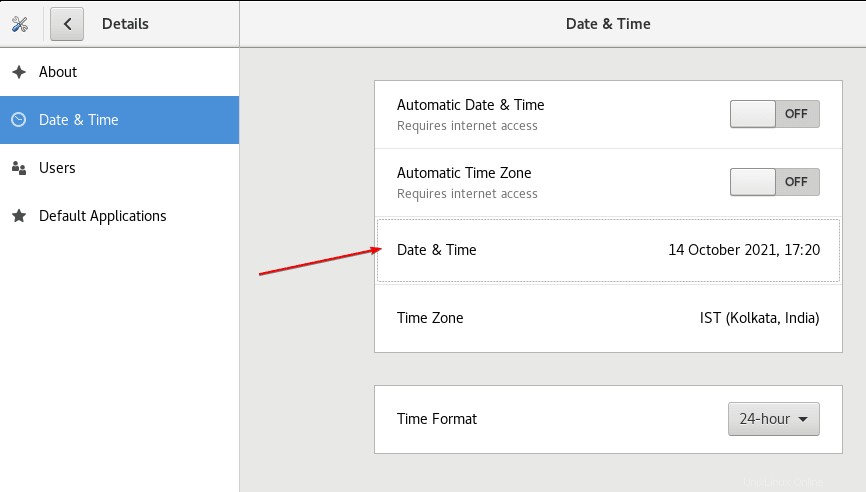
Langkah 5: Masukkan Waktu dan tanggal yang Anda inginkan di sistem Rocky Linux Anda. Dengan cara yang sama, Anda juga dapat memperbarui zona waktu secara manual.
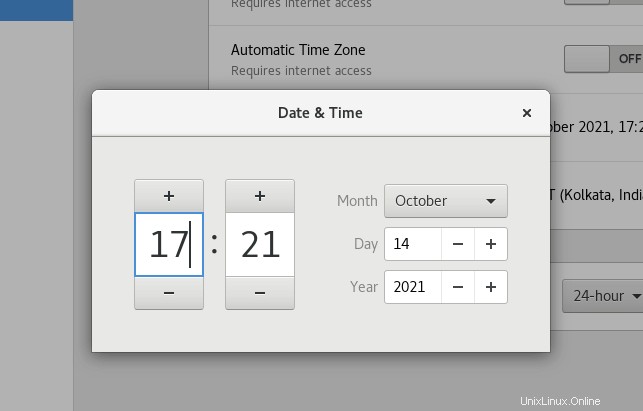
Langkah 6: Nah, jika menurut Anda Tanggal &Waktu Otomatis berfungsi dengan baik, maka aktifkan sakelar "Zona Waktu Otomatis" untuk memperbarui yang sama menggunakan akses internet.
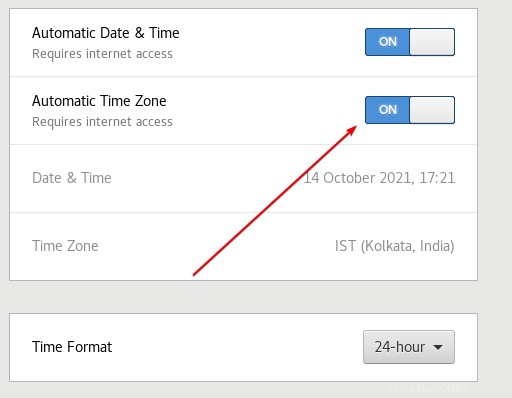
Perbarui Zona Tanggal &Waktu pada terminal perintah di Rocky Linux
Untuk memeriksa waktu dan tanggal di terminal perintah
timedatectl status or timedatectl
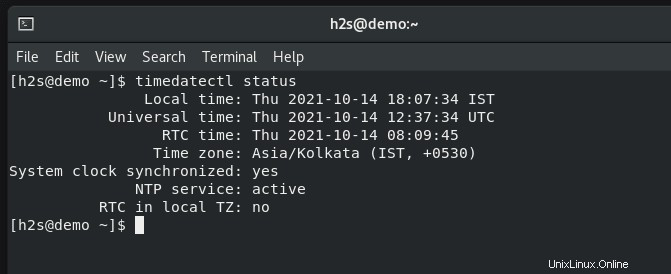
Untuk mendapatkan daftar Zona waktu yang tersedia dan mengubahnya, jalankan:
timedatectl list-timezones
Sedangkan untuk memilih beberapa zona waktu tertentu:
timedatectl set-timezone select-the-time-zone
Contoh:
timedatectl set-timezone Africa/Cairo
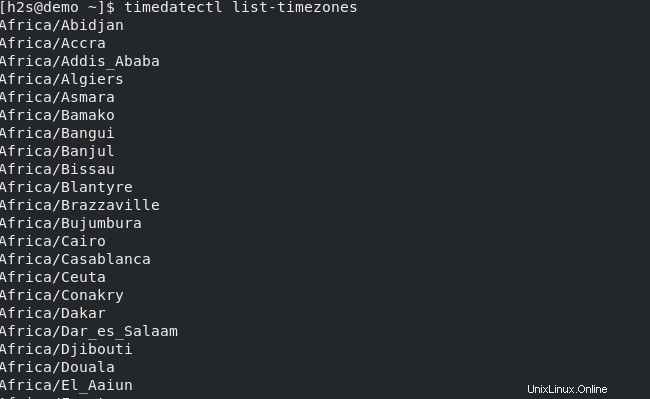
Untuk mengubah Waktu di Rocky Linux, jalankan secara manual:
Untuk mengubah waktu atau tanggal, pertama-tama kita harus menonaktifkan NTP – Network Time Protocol secara manual yang ditangani oleh Chrony di Rocky Linux atau AlmaLinux bahkan di CentOS 8. Oleh karena itu, untuk memperbarui waktu secara manual, hentikan layanan ini terlebih dahulu:
sudo systemctl stop chronyd
# now chnage time timedatectl set-time enter-the-time
Contoh :
timedatectl set-time 02:10:00
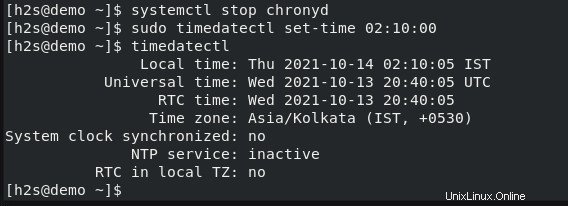
Untuk mengubah Tanggal gunakan sintaks perintah berikut
timedatectl set-time date
Contoh :
timedatectl set-time 2021-11-11
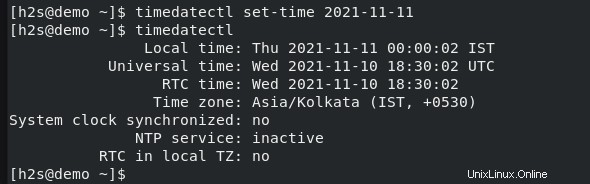
Jika Anda ingin memperbarui waktu dan tanggal menggunakan baris perintah sekaligus, gunakan sintaks berikut.
timedatectl set-time ‘2021-10-11 12:15:25’